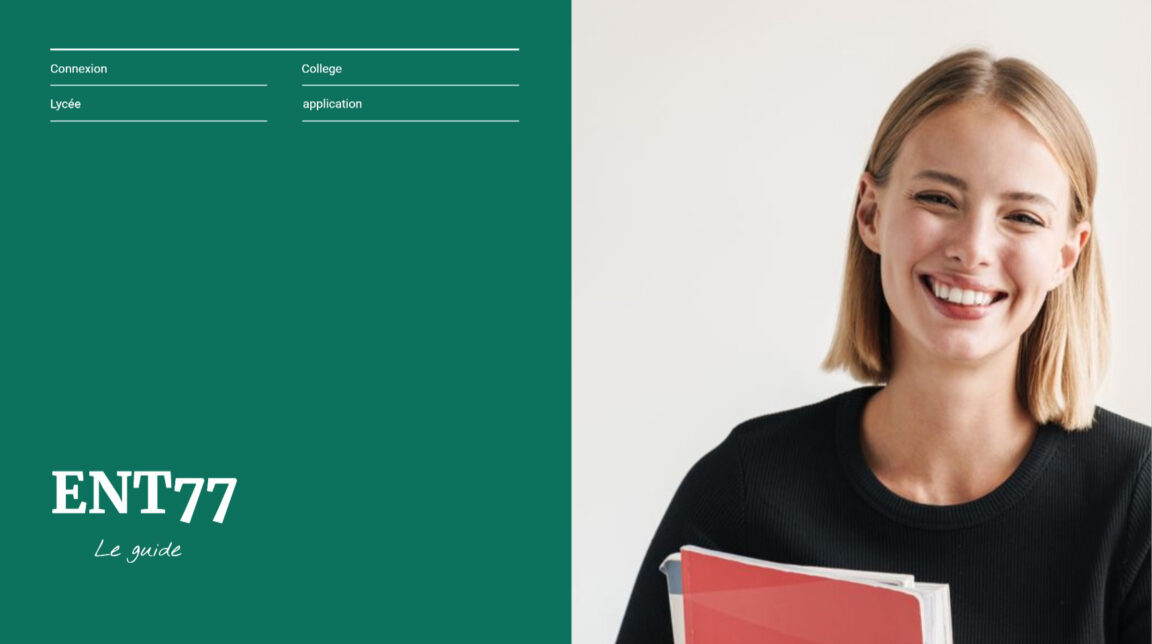Guia d'autenticació ENT77: Acabeu de completar una tasca, una presentació, un informe de manipulació o un informe de pràctiques. Voleu tornar-lo a un professor amb ENT 77.
De fet, aquests espais personals i segurs s’utilitzen per dur a terme intercanvis digitals entre estudiants i professors (una presentació, un informe, una presentació, un informe).
En aquesta guia, us mostrarem com connectar-se a ent 77 com l’ús de les funcionalitats disponibles a l’espai de treball digital específiques per a la vostra escola o establiment.
Índex de continguts
Guia: Com connectar-se a l’espai de treball digital ENT 77 (edició 2021)
ENT77 correspon a l’espai de treball digital específic de la regió del Sena i el Marne. De fet, el registre a ent77.seine-et-marne.fr permet que estudiants de secundària o universitaris, pares i professors col·laborin a distància.
- Un servei de missatgeria interna per contactar amb els diversos serveis de la universitat i els professors del vostre fill.
- Notícies universitàries.
- Accediu a Pronote per conèixer els canvis en l’horari, els resultats del vostre fill, el control de les demores i les absències
- Aplicacions educatives
- Un compte per a cada usuari: pares i fills
- Aplicació mòbil
Tingueu en compte que la plataforma ofereix diversos espais educatius, inclosos espai Professionnel, espai estudiantil et espai dels pares.
Així, cada membre de la comunitat escolar pot autenticar-se al seu portal web privat mitjançant el seu nom d’usuari i contrasenya per gestionar els seus fitxers i el seu quadre de diàleg. ENT 77 també ofereix una aplicació mòbil per facilitar l'accés a estudiants, pares i professors.
Autenticació i connexió ENT 77
Al començament del curs escolar, el director o la professora us donaran el vostre nom d'usuari i codi
activació per connectar-se a l’ENT, haurà de triar una contrasenya i registrar-se
El teu email.
Autenticar-se al vostre espai personal en línia, espai de treball digital, és fàcil. Simplement seguiu el procés de connexió:
- Aneu a l’adreça de l’escola ENT 77 mitjançant la següent adreça: https://ent77.seine-et-marne.fr/.
- A la interfície de connexió privada, introduïu el vostre nom d'usuari i contrasenya.
- feu clic al botó "Connexió".
Advertència: preferiblement realitzeu aquesta primera manipulació des d’un PC. Aleshores, no hi ha cap problema per connectar-se des d’una tauleta o un telèfon intel·ligent.
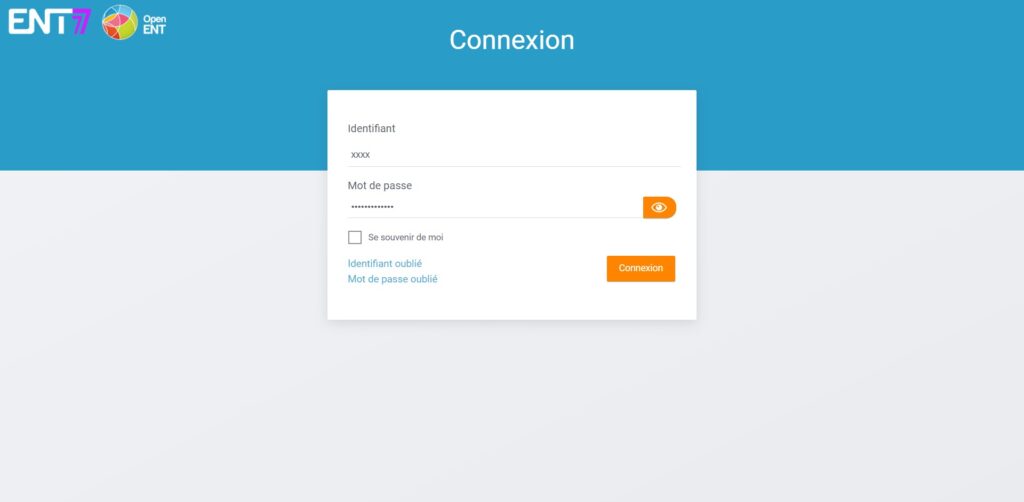
Els pares i els fills no reben necessàriament la mateixa informació: cada dia s’envien instruccions als alumnes sobre el treball personal; les famílies són contactades pels professors, la vida escolar i l’administració.
Tingueu en compte que s’han d’activar els comptes ORL d’alumnes i pares i després consultar-los regularment.
Elecció del perfil d'usuari
Per accedir als serveis ORL, us heu de connectar fent clic al botó "Connecta", a la dreta, al bàner ORL. La connexió al portal ORL depèn del perfil de l'usuari, per la qual cosa primer es sol·licita aquest perfil:
- Estudiants i pares d’un establiment educatiu nacional autenticar-se al taulell Educonnect que ofereix l'Educació Nacional.
- Personal d’Educació Nacional i personal d’Educació Agrària autenticar-se a la finestra d'autenticació de la seva organització d'origen.
- Altres públics (estudiants i pares en educació agrícola, aprenents, supervisors de pràctiques, personal CFA, usuaris locals, etc.) autenticar-se a la finestra d’autenticació ENT.
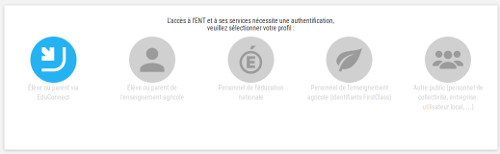
Després de fer clic al logotip corresponent al vostre perfil, si el vostre compte està activat a la finestra d'autenticació corresponent al vostre perfil, haureu d'introduir el vostre nom d'usuari i contrasenya.
Pàgina inicial ENT 77
Algunes aplicacions d'ús habitual que el vostre fill aprendrà a utilitzar durant l'any per adquirir mètodes de treball, compartir documents amb els seus professors, fer deures ...:
- horari, notes, deures, absències, retard ...
- llibre de treball digital
- espais per dipositar obres digitals
- espai documental per compartir documents amb el vostre professor
- exercicis i avaluacions: MCQ, exercicis per descarregar, xecs.
- fòrum i espai de discussió per a professors i estudiants d'una classe
- cronologia
Llegir també: Versailles Webmail - Com utilitzar Versailles Academy Messaging (mòbil i web) & Correu SFR: Com crear, gestionar i configurar la bústia de manera eficient?
Utilitzeu els missatges de ENT77 per fer que el treball sigui digital
Connecteu-vos a l’ENT i, a continuació, inicieu l’aplicació “Missatgeria” fent clic a la seva icona a la part superior dreta de la pantalla.
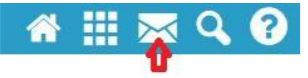
L'aplicació s'obre: feu clic a "Crea".
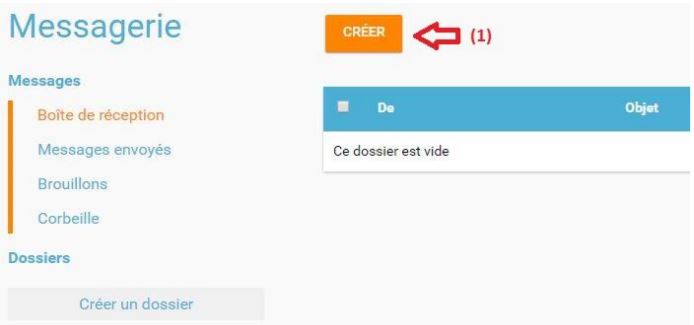
Introduïu les primeres lletres del destinatari per seleccionar-lo (1), indiqueu l'assumpte del missatge (2), escriviu el text (3) i afegiu el fitxer com a fitxer adjunt (4). Finalment, feu clic a "Envia" (5)
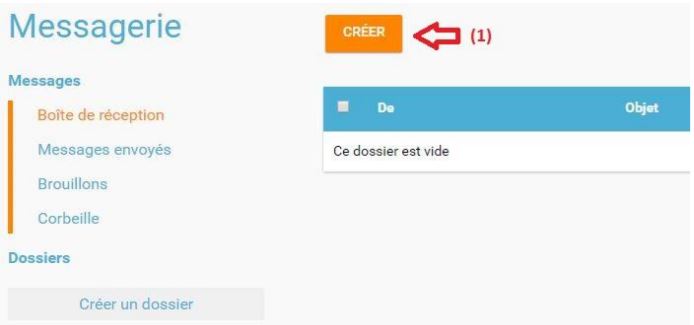
L’aplicació mòbil ENT77
La primera versió de l’aplicació mòbil dedicada a l’ENT77 està disponible a les botigues Android i iOS.
Aquesta aplicació mòbil us permet rebre missatges i notícies de
establiment.
Hi ha disponibles enllaços a la versió web de l’ORL i a les aplicacions de vida escolar que utilitza l’establiment.
Per llegir: Reverso Correcteur: el millor corrector ortogràfic gratuït & CEF Learning, la plataforma que simplifica els estudis diaris
Cerqueu l'aplicació a les botigues (Android i iOs):
Obriu la botiga que us permetrà descarregar aplicacions al telèfon intel·ligent. L’entorn de treball digital desenvolupat pel departament de Sena i Marne és un projecte amb llicència de codi obert (lliure de drets) realitzat en col·laboració amb la regió de l’Illa de França i la ciutat de París: el seu nom genèric és “Open ENT”.
A la barra de cerca, escriviu " Obriu ORL "O" ENT77 ". Feu clic a "obtenir" / "instal·lar" l'aplicació.
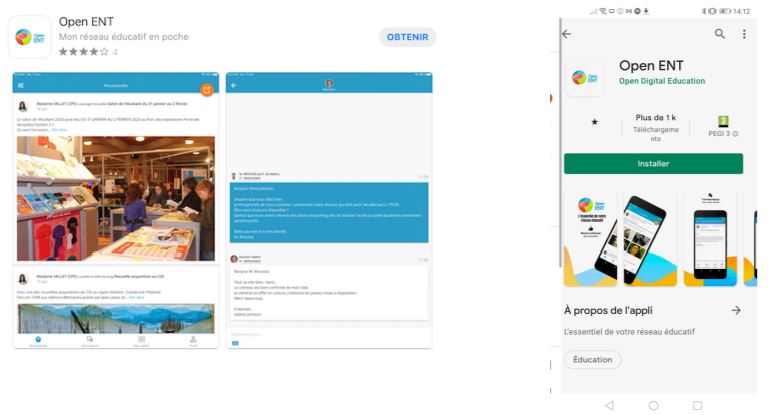
En iniciar l’aplicació, entre les opcions que s’ofereixen, trieu ENT77.
Connexió mitjançant aplicació
Introduïu el nom d’usuari i la contrasenya, tenint cura de no tenir cap lletra majúscula al principi del nom. A la pàgina inicial, notícies universitàries i missatges flash. Es pot accedir a la missatgeria mitjançant un enllaç a la part inferior de la pàgina.
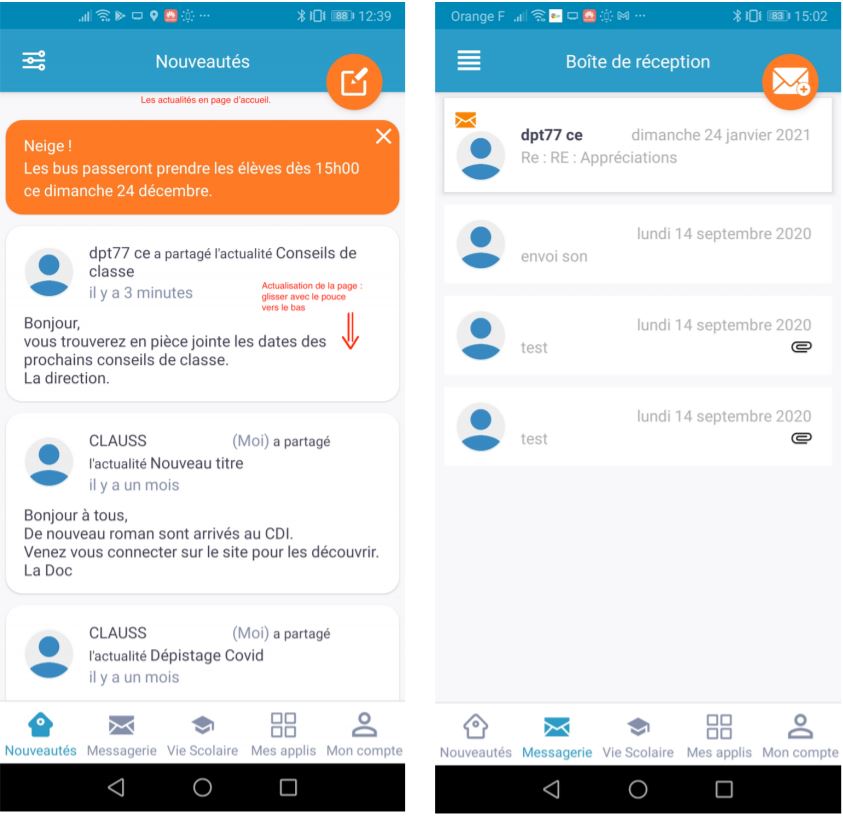
Llegir també: Melanie2web din - Ministeris de correu electrònic, connexió, compte i adreça & Argos 2.0 - Portal acadèmic, accés, compte i accés a ORL
No us oblideu de compartir l'article!